
Файлы с расширением xlsx являются одним из основных форматов, используемых программой Microsoft Excel для хранения табличных данных. Данный формат позволяет сохранять данные листов книги Excel в удобном и универсальном виде. Если у вас имеется файл с расширением xlsx и вы не знаете, как его открыть, в данной статье мы рассмотрим подробную инструкцию по открытию файлов данного формата.
Прежде чем приступить к открытию файла xlsx, необходимо установить на компьютер программу, которая поддерживает данное расширение. В качестве такой программы можно использовать Excel, который является частью пакета Microsoft Office. Если у вас нет возможности использовать Excel, существуют и другие программы, позволяющие открыть файлы xlsx, например, LibreOffice Calc, Google Sheets и др.
Для открытия файла с расширением xlsx в программе Excel необходимо выполнить следующие шаги: откройте программу Excel, щелкните на вкладку "Файл" в верхнем левом углу окна, выберите "Открыть" в меню, найдите нужный файл xlsx в проводнике и дважды щелкните на нем. После этого файл будет открыт в программе Excel, и вы сможете работать с данными листа книги.
Как открыть xlsx: подробная инструкция для программ
Как открыть файл формата xlsx:
1. Microsoft Excel
Самый очевидный и распространенный способ открыть файл xlsx – использование программы Microsoft Excel. Откройте Excel и выберите опцию "Открыть" в меню "Файл". Затем укажите путь к файлу xlsx и нажмите "Открыть".
2. Другие программы
Если у вас нет Microsoft Excel, можно воспользоваться другой программой, которая поддерживает формат xlsx. Некоторые из альтернативных программ:
- LibreOffice Calc – бесплатная программа, которая может открыть файлы в формате xlsx.
- Google Sheets – онлайн-приложение, которое позволяет открывать и редактировать файлы xlsx в браузере.
- OpenOffice Calc – другая бесплатная программа, совместимая с файлами xlsx.
Выберите одну из этих программ, установите ее на компьютер (в случае с LibreOffice Calc или OpenOffice Calc) и откройте файл xlsx с помощью нее.
Теперь вы знаете, как открыть файлы с расширением xlsx в различных программах, включая Microsoft Excel и альтернативное ПО.
Открываем xlsx файл с помощью Microsoft Excel
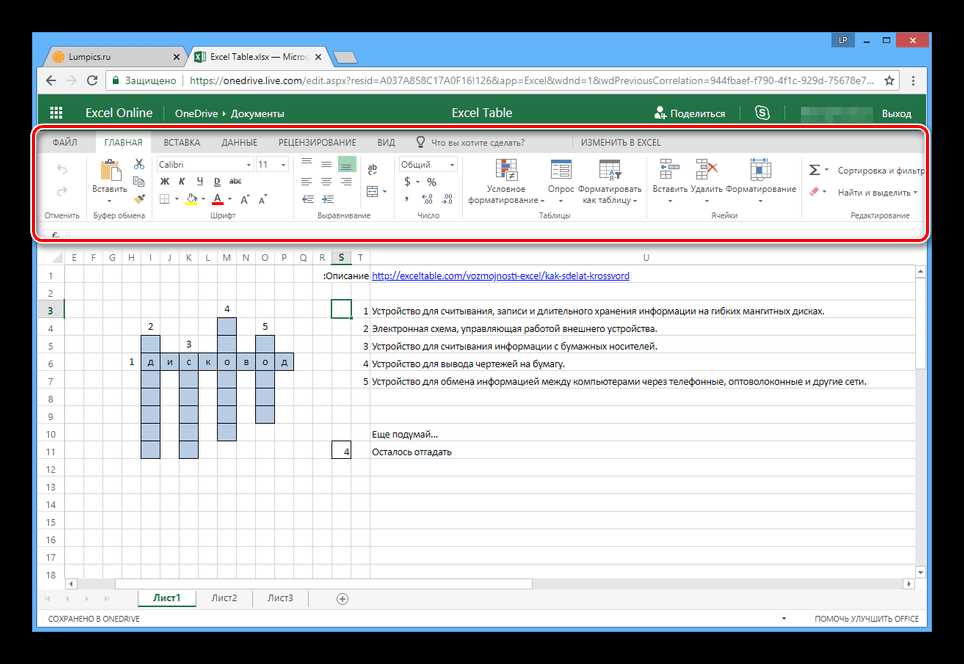
Для открытия xlsx файла вам понадобится программа Microsoft Excel, которая является основной программой для работы с данными в формате xlsx. Вот как открыть xlsx файл с помощью Microsoft Excel:
- Найдите файл xlsx, который вы хотите открыть на вашем компьютере.
- Щелкните правой кнопкой мыши на файле xlsx.
- В контекстном меню выберите опцию "Открыть с помощью".
- В подменю выберите "Microsoft Excel".
После того, как вы выбрали программу Microsoft Excel для открытия, файл xlsx должен автоматически открыться в Excel. Если программа не открывает файл автоматически, вы можете открыть Excel и выбрать "Открыть файл" из главного меню. Затем выберите файл xlsx из списка файлов и нажмите "Открыть".
Теперь вы можете выполнять операции над данными в открытом xlsx файле, изменяя, добавляя или удаляя информацию в таблице. После внесения необходимых изменений, вы можете сохранить файл xlsx, используя опцию "Сохранить" или "Сохранить как" в меню программы Microsoft Excel.
Таким образом, с помощью программы Microsoft Excel вы можете легко открыть и работать с файлами в формате xlsx, внося необходимые изменения и сохраняя данные в удобном формате.
Используем программу LibreOffice для открытия файла xlsx
LibreOffice - это бесплатный офисный пакет, который поддерживает множество форматов файлов, включая xlsx. Он позволяет открывать, редактировать и сохранять файлы с расширением xlsx без необходимости устанавливать Microsoft Excel.
Чтобы открыть файл xlsx в программе LibreOffice:
1. Загрузите и установите программу LibreOffice с официального сайта.
LibreOffice доступен для скачивания на официальном сайте (https://www.libreoffice.org) и поддерживает множество операционных систем, включая Windows, macOS и Linux. Проследуйте инструкциям на сайте для загрузки и установки программы.
2. Откройте программу LibreOffice.
После установки программы LibreOffice запустите ее на вашем компьютере.
3. Нажмите на кнопку "Открыть" в верхнем меню программы.
В верхнем меню программы LibreOffice найдите и нажмите на кнопку "Открыть". Появится диалоговое окно, позволяющее выбрать файл, который вы хотите открыть.
4. Выберите файл xlsx, который вы хотите открыть.
В диалоговом окне выберите файл xlsx, который вы хотите открыть, и нажмите кнопку "Открыть". Файл будет открыт в программе LibreOffice и вы сможете просмотреть и редактировать его содержимое.
Теперь вы знаете, как использовать программу LibreOffice для открытия файла xlsx. Это удобное решение для тех, кто не имеет доступа к программе Microsoft Excel, но хочет работать с файлами в формате xlsx.
Открываем xlsx файл с помощью Google Таблицы
Google Таблицы – это онлайн-приложение, которое позволяет работать с электронными таблицами прямо в браузере. Открывайте, просматривайте и редактируйте файлы формата .xlsx без необходимости устанавливать дополнительное ПО.
Для открытия xlsx файла с помощью Google Таблицы выполните следующие шаги:
- Перейдите на сайт Google Таблицы.
- Нажмите на кнопку "Войти" и введите свои учетные данные Google, если вы еще не вошли в аккаунт.
- На странице Google Таблицы нажмите на кнопку "Новый" и выберите "Загрузить файл".
- Выберите xlsx файл с вашего компьютера и нажмите кнопку "Открыть".
- Файл будет загружен и открыт в Google Таблицах, готовый для редактирования.
Теперь вы можете просматривать и редактировать содержимое файла xlsx, добавлять новые данные, изменять форматирование и многое другое. Google Таблицы предлагает множество функций и инструментов для работы с электронными таблицами.
Открытие xlsx файла с помощью Google Таблицы позволяет легко работать с этим форматом документа, даже если у вас нет Microsoft Excel. Просто загрузите файл на Google Таблицы и наслаждайтесь возможностями онлайн-редактирования.
Используем программу WPS Office для открытия файла xlsx
Как скачать WPS Office
- Откройте ваш браузер и перейдите на сайт WPS Office.
- На главной странице найдите раздел "Скачать" или "Download".
- Выберите версию WPS Office, соответствующую вашей операционной системе (Windows, macOS, Android или iOS).
- Нажмите на кнопку "Скачать" или "Download" и сохраните установочный файл на свой компьютер или мобильное устройство.
- Запустите файл установки и следуйте инструкциям на экране, чтобы установить WPS Office на ваше устройство.
Как открыть файл xlsx с помощью WPS Office
После того, как вы успешно установили WPS Office, можно приступить к открытию файла xlsx. Для этого:
- Откройте программу WPS Office на вашем компьютере или мобильном устройстве.
- В главном меню выберите опцию "Открыть файл" или "Open file".
- Найдите место, где сохранен ваш файл xlsx, и выберите его.
- Нажмите на кнопку "Открыть" или "Open", чтобы просмотреть содержимое файла.
Теперь вы можете просматривать, редактировать и сохранять файлы xlsx с помощью программы WPS Office. Удобный и интуитивно понятный интерфейс позволяет легко работать с документами в формате Excel.
Открываем xlsx файл с помощью программы Apple Numbers
Шаг 1: Загрузка программы Apple Numbers
Если у вас уже установлен пакет iWork на вашем устройстве, значит, у вас уже есть программа Numbers. В противном случае вам понадобится загрузить и установить программу с официального сайта Apple или из App Store.
Шаг 2: Открытие файла xlsx
- Запустите программу Apple Numbers.
- Нажмите на кнопку "Открыть файл" в верхнем меню или воспользуйтесь сочетанием клавиш Command + O.
- В появившемся окне выберите xlsx файл, который вы хотите открыть, и нажмите "Открыть".
Теперь файл xlsx будет открыт в программе Apple Numbers, где вы сможете просмотреть и редактировать его содержимое.
Используем онлайн-сервисы для открытия файла xlsx
Онлайн-сервисы предлагают возможность загрузить файл xlsx на их серверы и просматривать его содержимое в браузере, без необходимости установки дополнительного программного обеспечения. Это удобно, так как вы можете получить доступ к файлу xlsx с любого устройства с подключением к интернету.
1. Google Таблицы
Один из популярных онлайн-сервисов для открытия файлов xlsx - Google Таблицы. Чтобы воспользоваться этим сервисом, вам необходимо иметь аккаунт Google. После входа в аккаунт вы можете загрузить файл xlsx на Google Диск, затем открыть его в Google Таблицах.
2. Microsoft Excel Online
Еще один вариант для открытия файлов xlsx - Microsoft Excel Online. Этот сервис предоставляется непосредственно компанией Microsoft и позволяет открывать и редактировать файлы xlsx прямо в браузере. Для использования Microsoft Excel Online также потребуется аккаунт Microsoft.
Воспользовавшись онлайн-сервисами для открытия файлов xlsx, вы сможете просматривать и редактировать содержимое таких файлов, даже если у вас нет программы Excel или другой программы, поддерживающей этот формат.
Установка программы OpenOffice для открытия файлов xlsx
OpenOffice - бесплатный офисный пакет, предоставляющий возможность работать с различными типами файлов, включая файлы Excel. Чтобы открыть файл xlsx с помощью OpenOffice, выполните следующие шаги:
- Перейдите на официальный сайт OpenOffice по адресу www.openoffice.org.
- Нажмите на кнопку "Скачать" и выберите версию OpenOffice для вашей операционной системы.
- Следуйте инструкциям установщика и установите программу OpenOffice на ваш компьютер.
- После установки откройте программу OpenOffice и выберите "Открыть файл" из меню "Файл".
- Найдите файл xlsx на вашем компьютере и выберите его.
- Нажмите кнопку "Открыть" и файл xlsx будет открыт в программе OpenOffice.
Теперь вы можете просматривать, редактировать и сохранять файлы xlsx с помощью программы OpenOffice. Не забывайте, что файлы с расширением xlsx остаются в формате Excel и могут быть открыты также в программе Microsoft Excel.
Используем программу FreeOffice для открытия файла xlsx
Одной из таких программ является FreeOffice, бесплатный набор офисных приложений, который включает в себя текстовый редактор, таблицы и программу для создания презентаций. FreeOffice поддерживает различные форматы файлов, включая xlsx, и позволяет работать с ними без необходимости установки платного пакета Microsoft Office.
Чтобы открыть файл xlsx в FreeOffice, следуйте этим простым шагам:
- Установите FreeOffice, если у вас еще нет этой программы на компьютере. Вы можете загрузить ее с официального сайта FreeOffice.
- Запустите FreeOffice. По умолчанию откроется текстовый редактор, но нам нужно открыть файл таблицы.
- Выберите "Файл" в верхнем левом углу главного меню. Затем нажмите "Открыть".
- В появившемся окне выберите файл xlsx, который вы хотите открыть. После выбора файла нажмите "Открыть".
- FreeOffice загрузит файл xlsx и отобразит его содержимое в окне программы. Вы будете иметь доступ к данным таблицы и сможете вносить нужные изменения или просматривать информацию.
Теперь вы знаете, как использовать программу FreeOffice для открытия файла xlsx. Эта программа является удобным и бесплатным вариантом для работы с файлами формата Excel xlsx без необходимости покупки платного ПО.
Видео:
Как конвертировать xlsx в xls ?
Как конвертировать xlsx в xls ? by ОбЗор полеЗных беЗплатных программ и не только 977 views 2 years ago 1 minute, 39 seconds
excel cannot open the file because the file format or file extension is not valid
excel cannot open the file because the file format or file extension is not valid by Technical Teacher 105,345 views 2 years ago 2 minutes, 42 seconds
Вопрос-ответ:
Как открыть файл с расширением XLSX?
Для открытия файла с расширением XLSX, нужно установить программное обеспечение, которое поддерживает этот формат файлов, например, Microsoft Excel или LibreOffice Calc. Затем, щелкните дважды на файле XLSX, и он автоматически откроется в соответствующей программе.
Хочу открыть формат файла XLSX, как это сделать?
Для открытия формата файла XLSX нужно иметь программу, способную читать этот тип файлов. Одним из наиболее распространенных приложений для открытия XLSX-файлов является Microsoft Excel, часть пакета Microsoft Office. Просто запустите программу Excel, затем откройте файл XLSX с помощью команды "Открыть" или щелкнув на файле дважды.
Как открыть файл Excel формата XLSX?
Чтобы открыть файл Excel формата XLSX, вам понадобится установленный на вашем компьютере Microsoft Excel или альтернативная программа для работы с электронными таблицами, которая поддерживает формат XLSX (например, LibreOffice Calc или Google Sheets). Просто откройте программу, выберите команду "Открыть" и найдите файл XLSX на вашем компьютере. Выберите его и нажмите "Открыть", чтобы открыть его в программе.




































